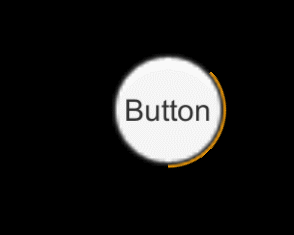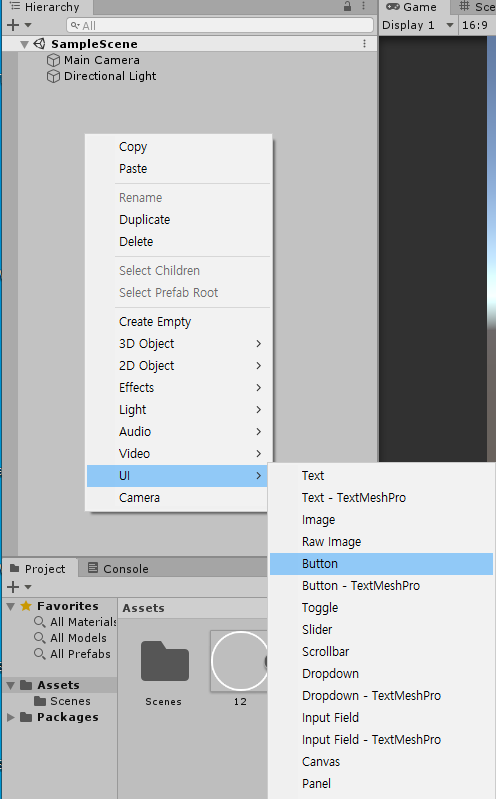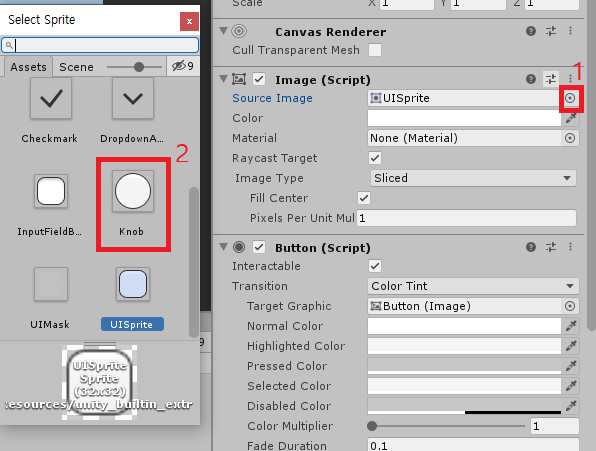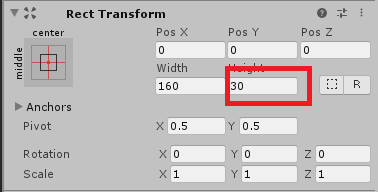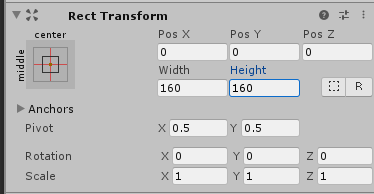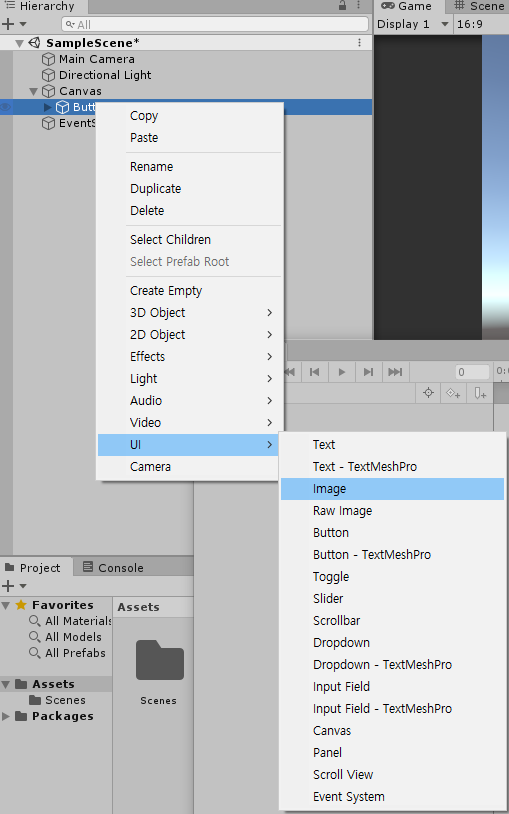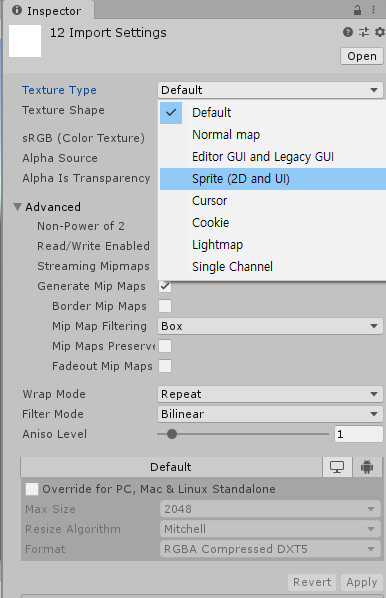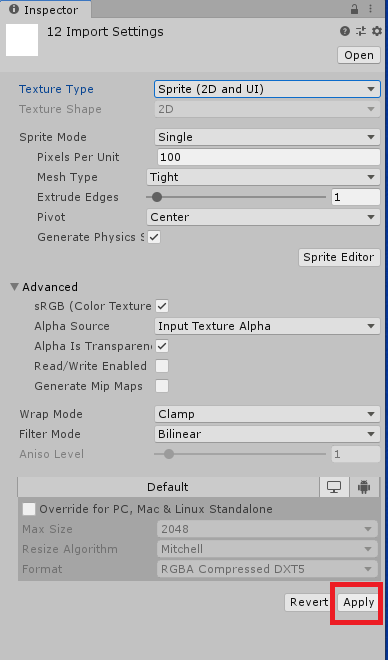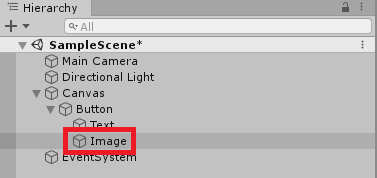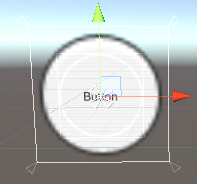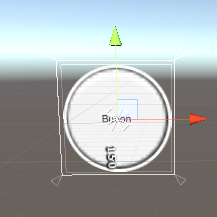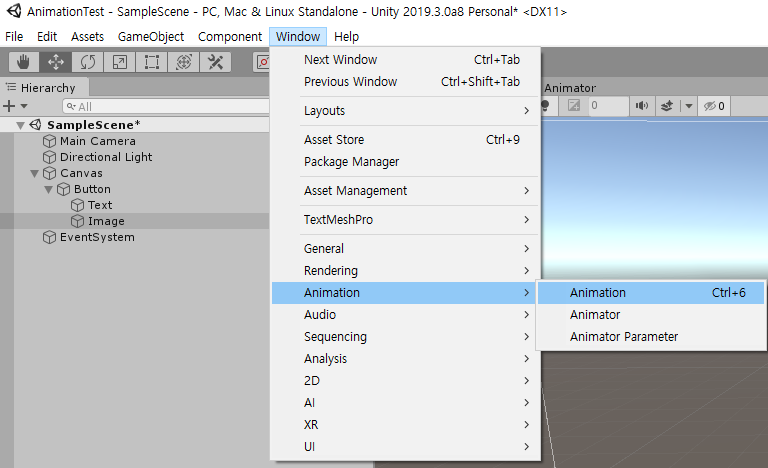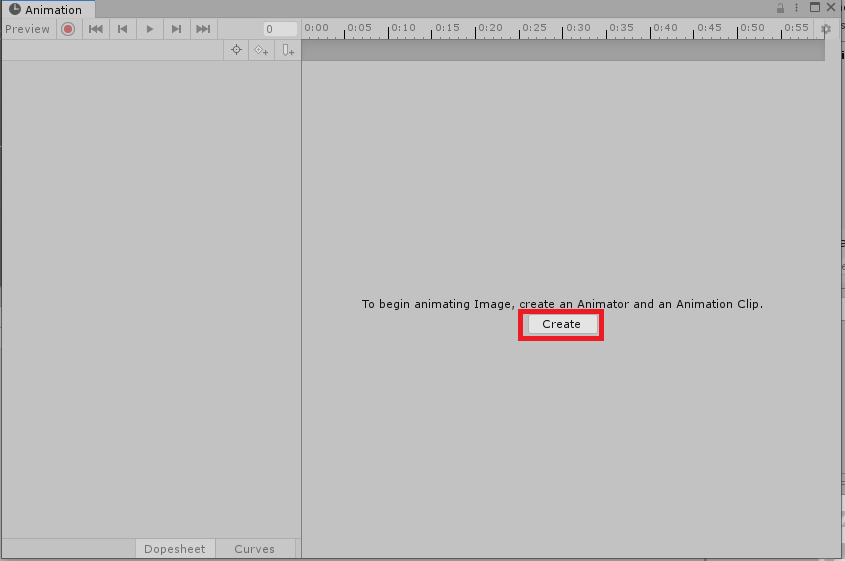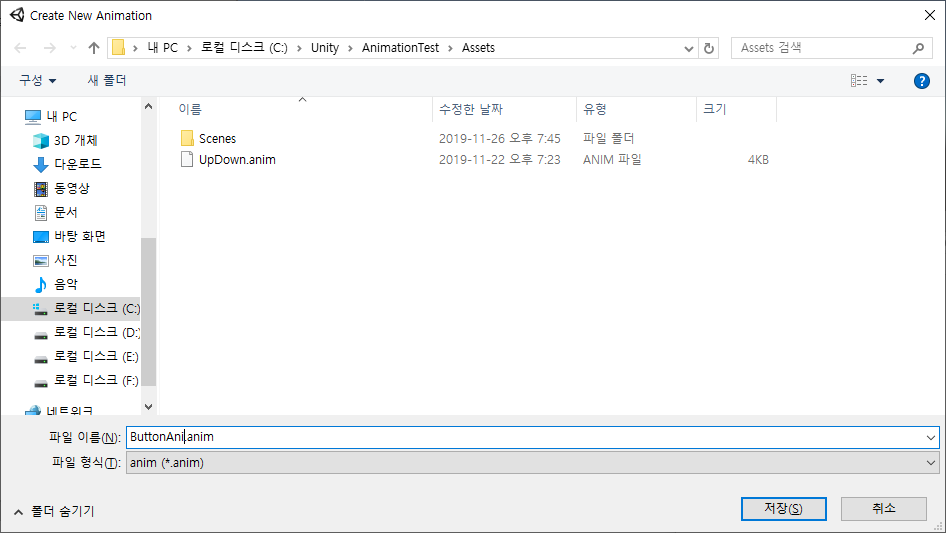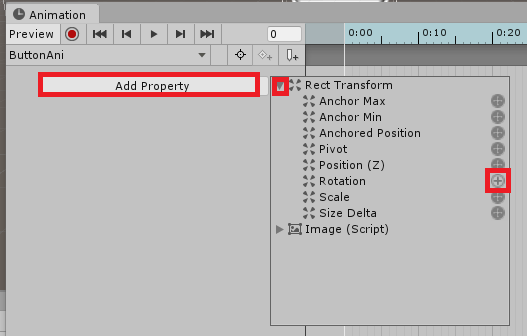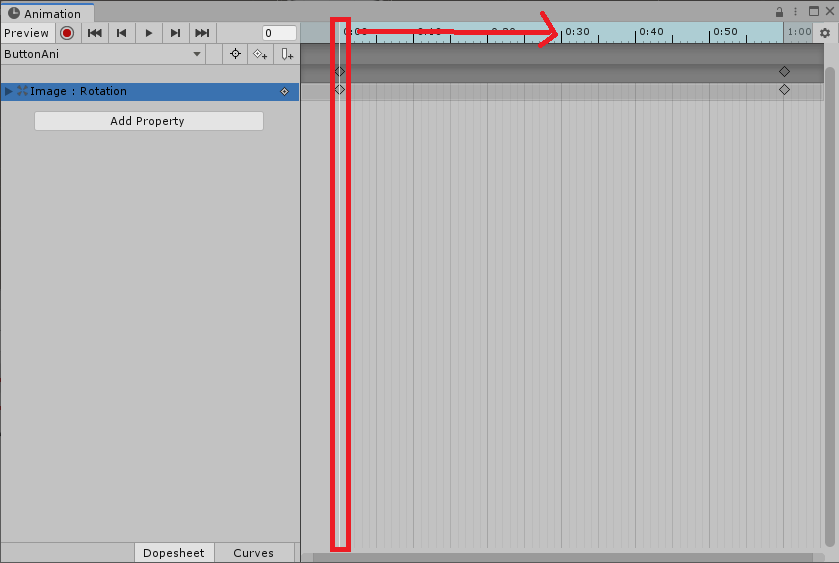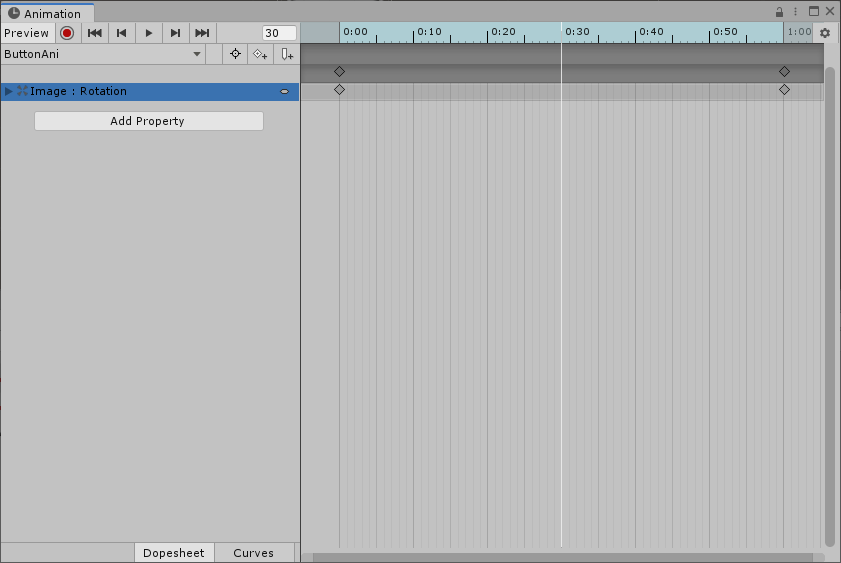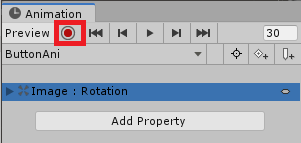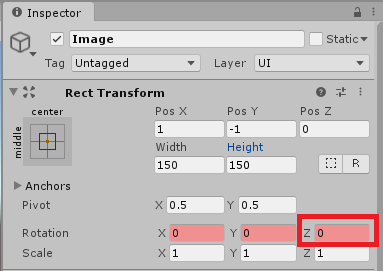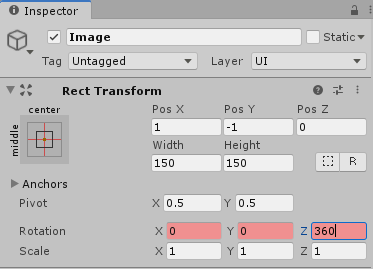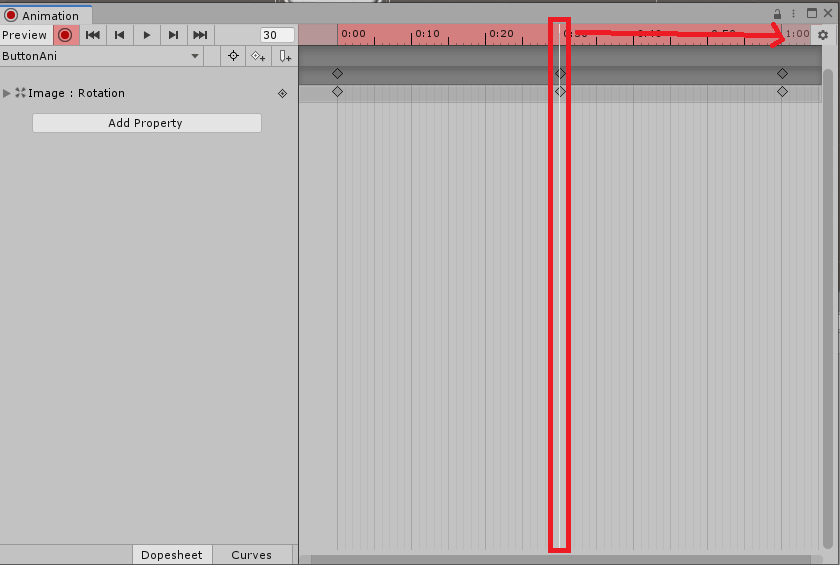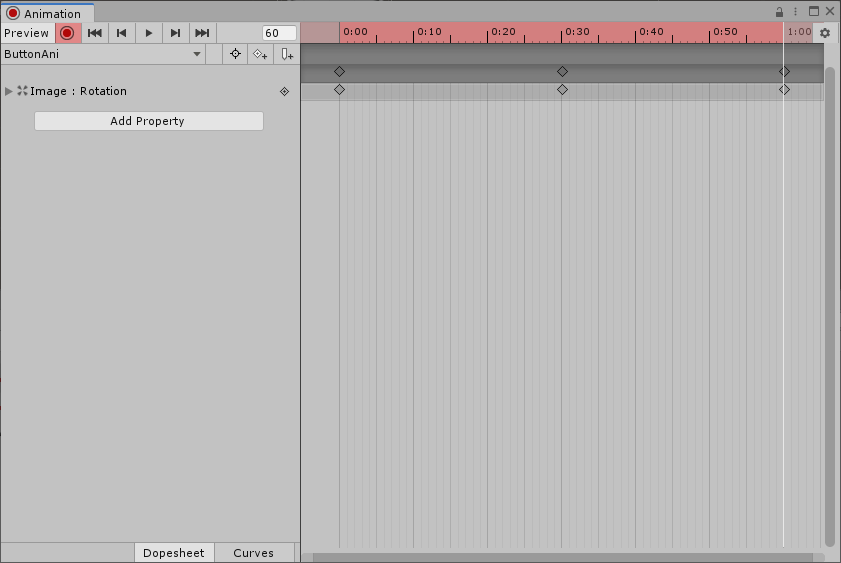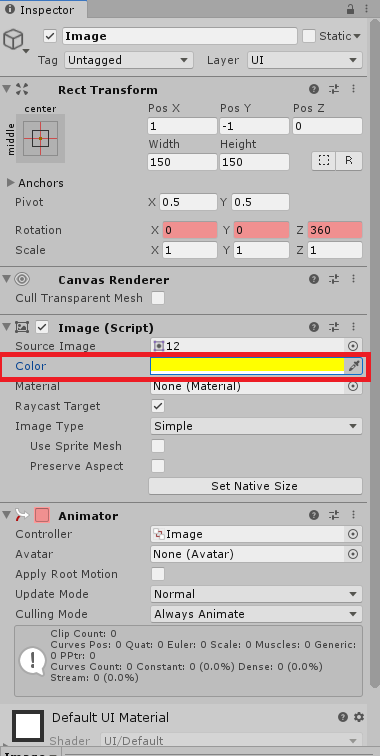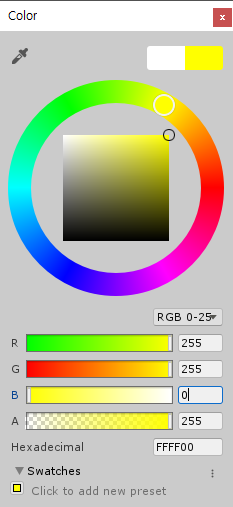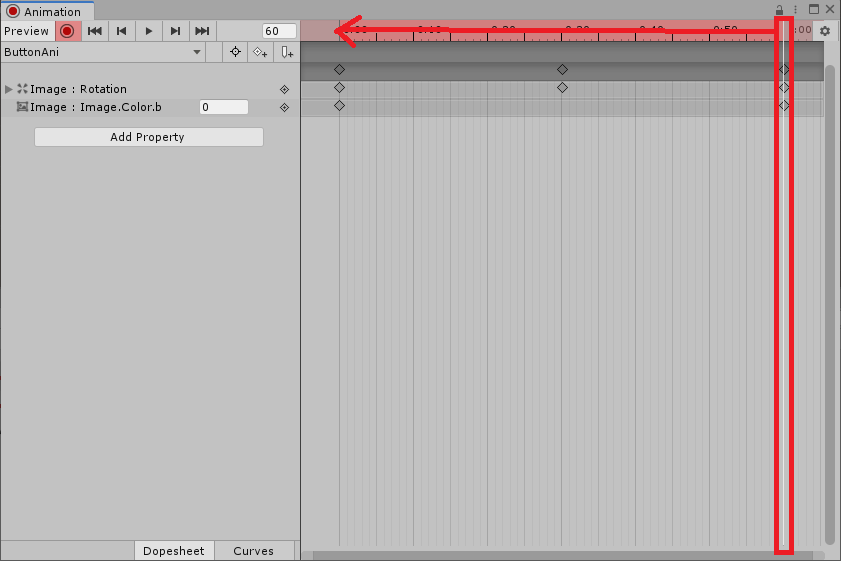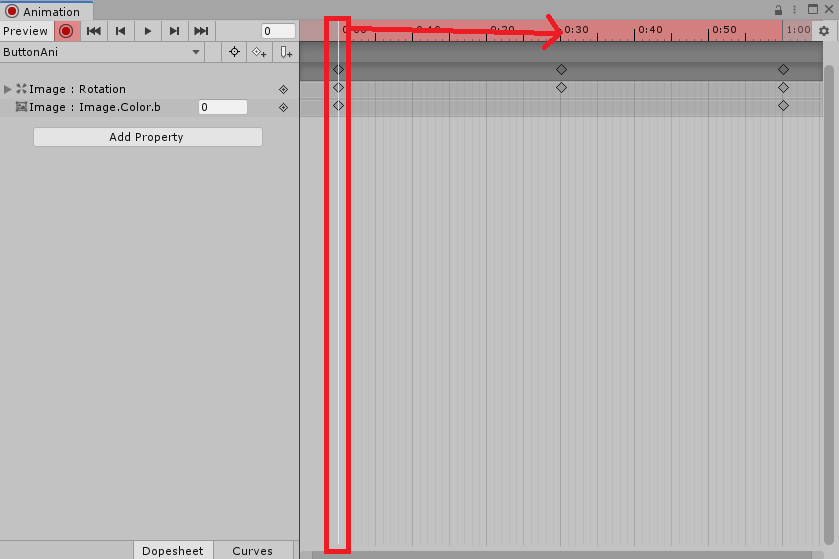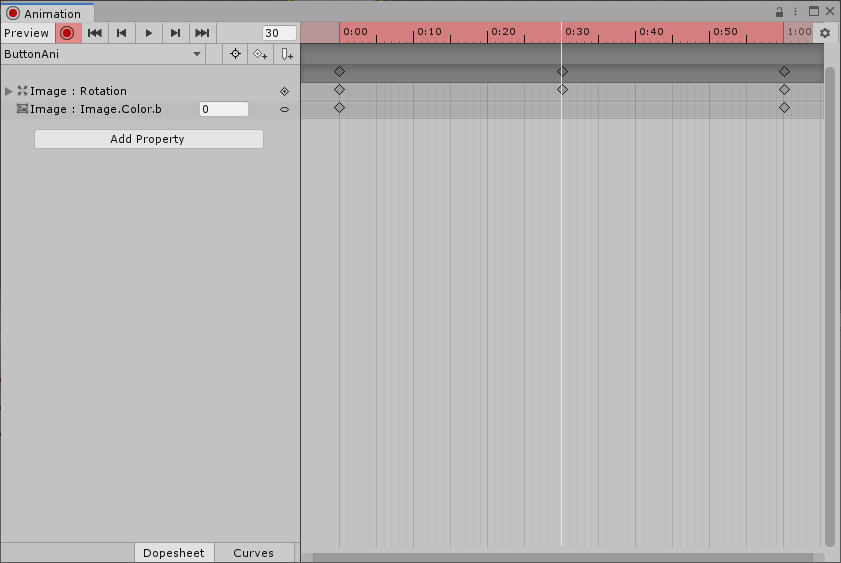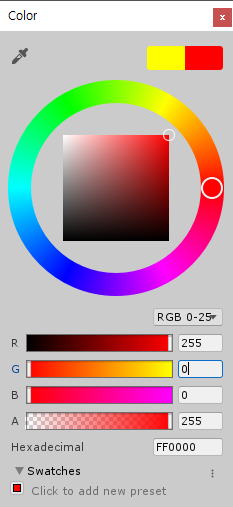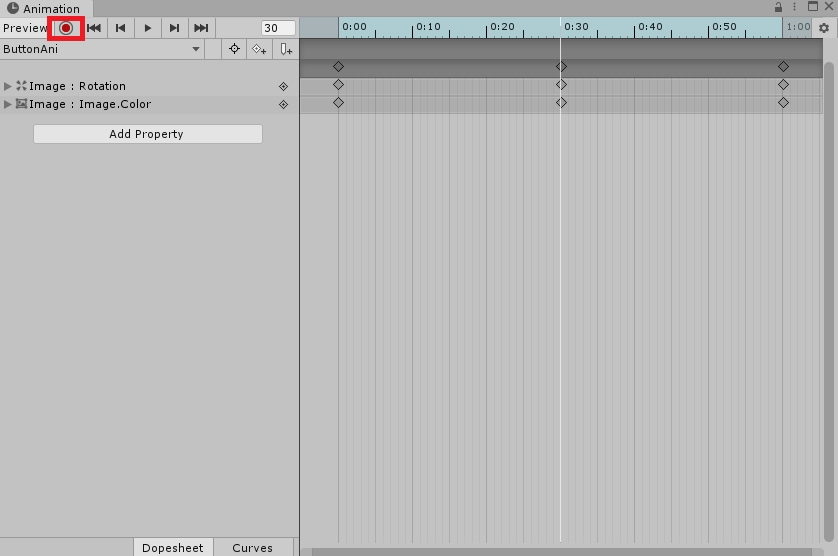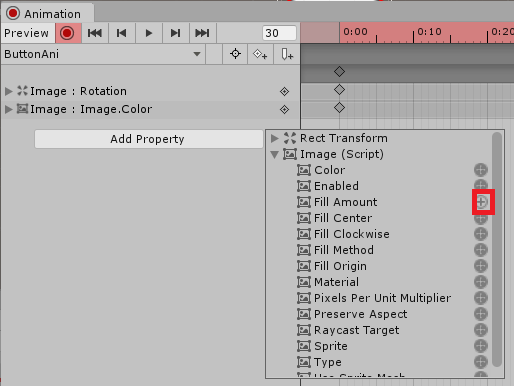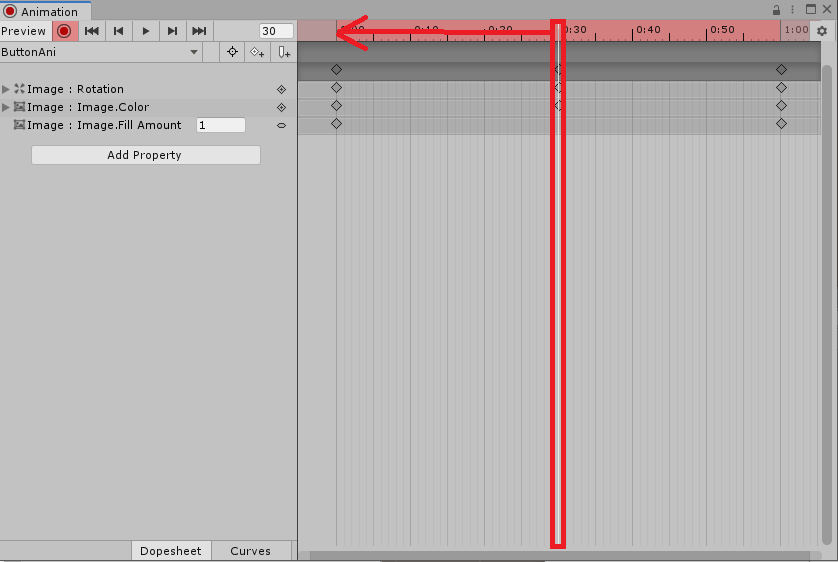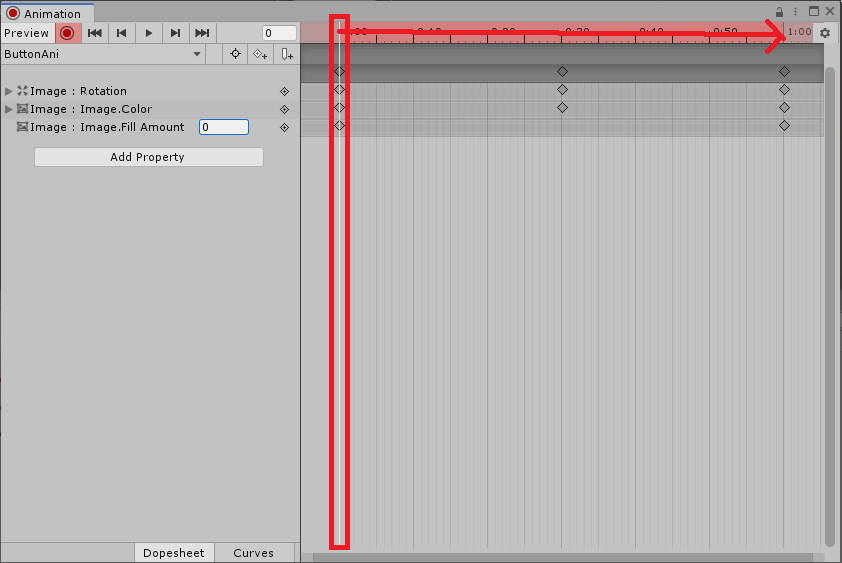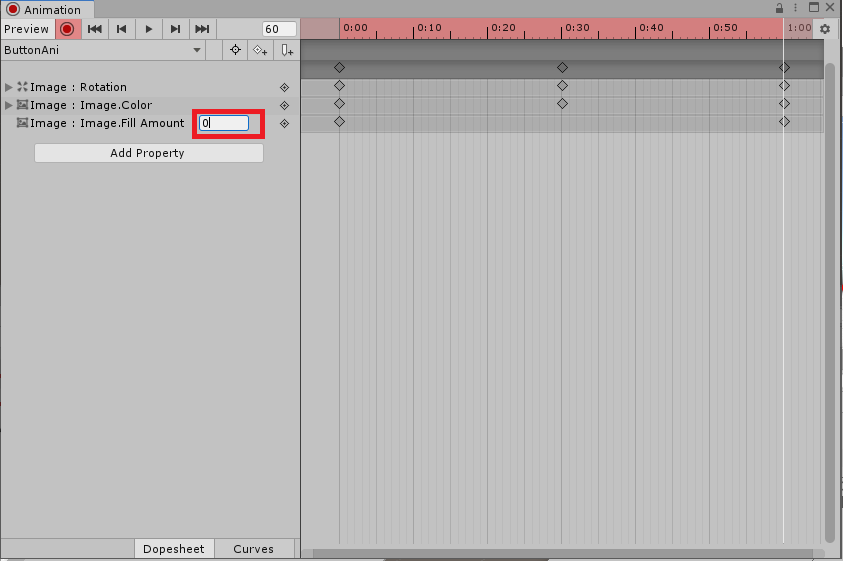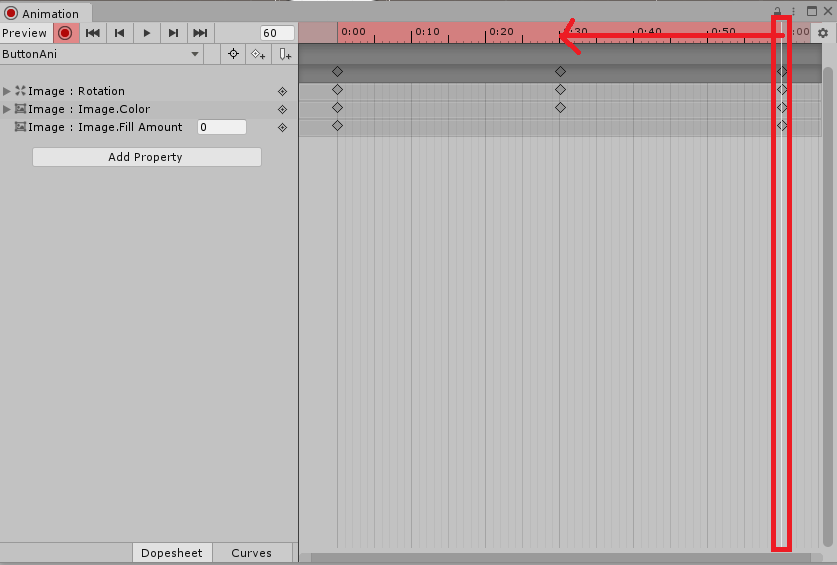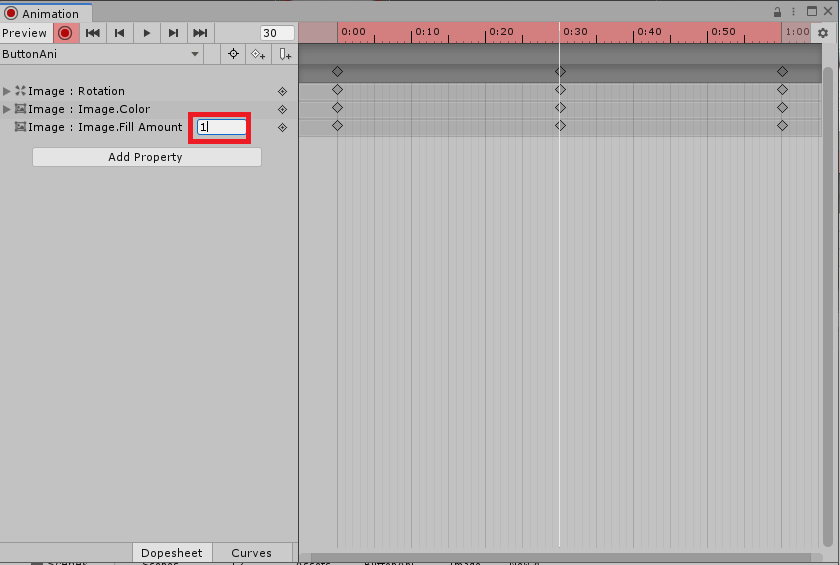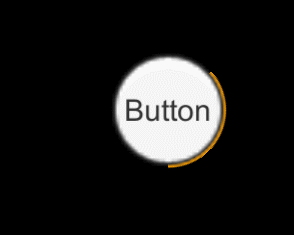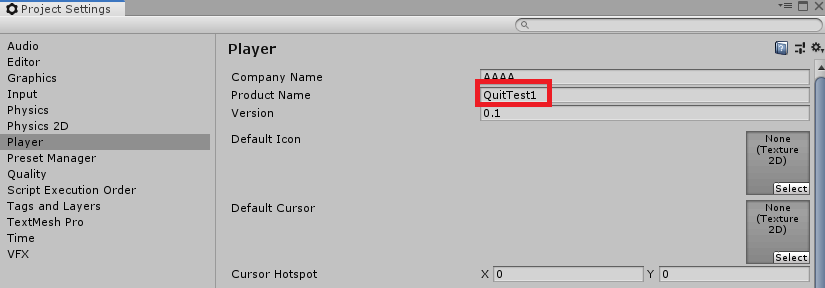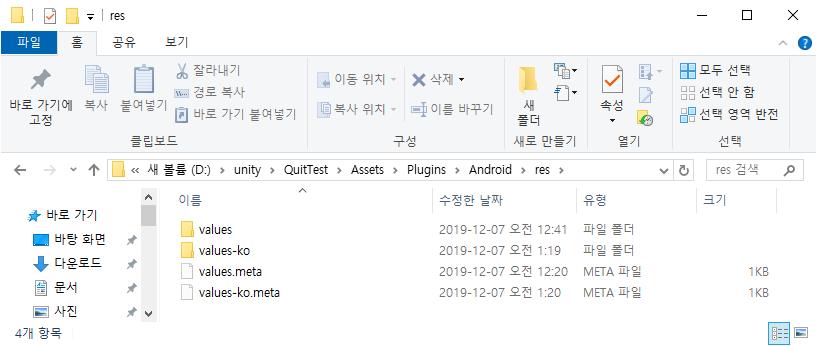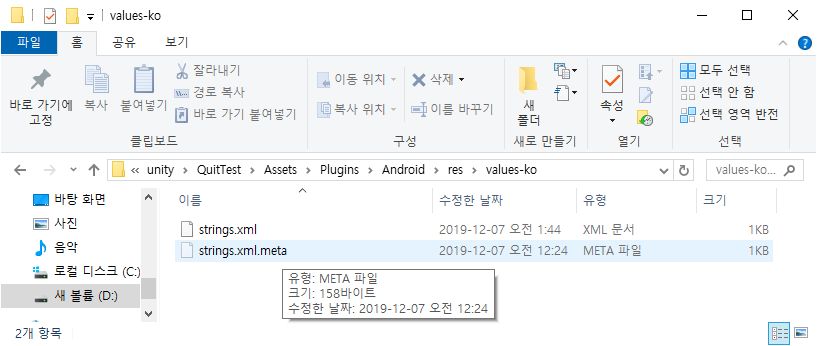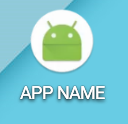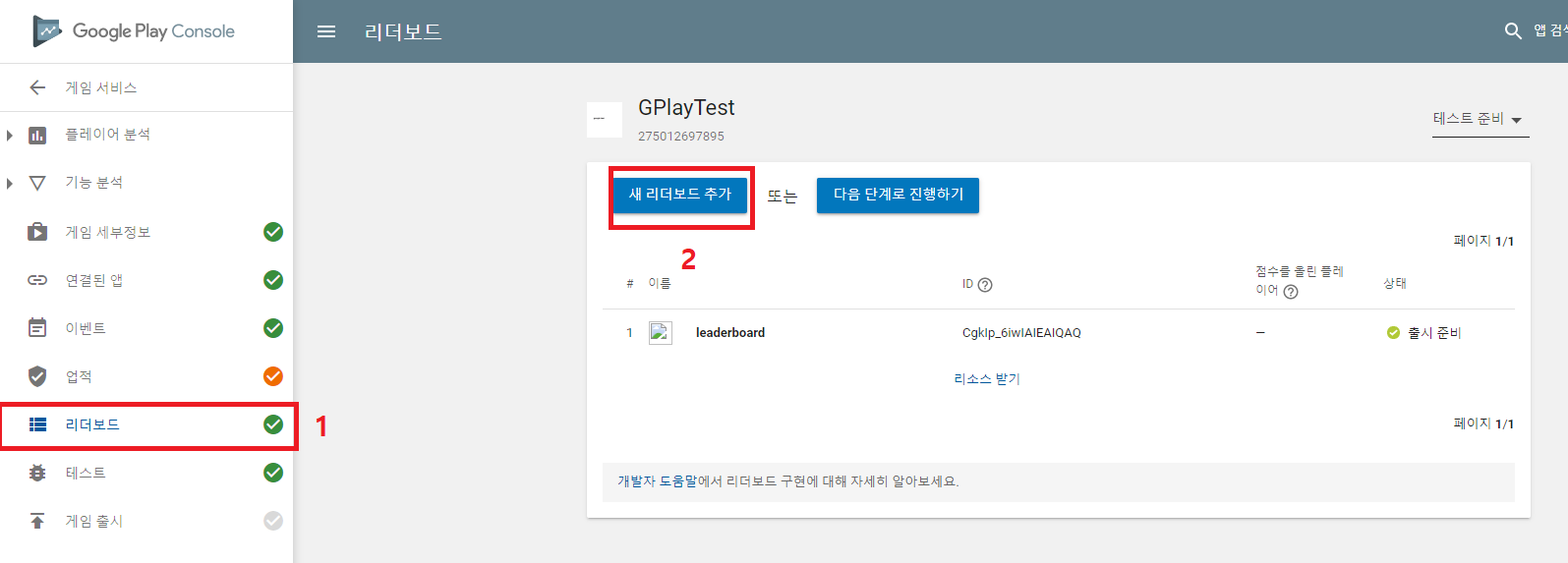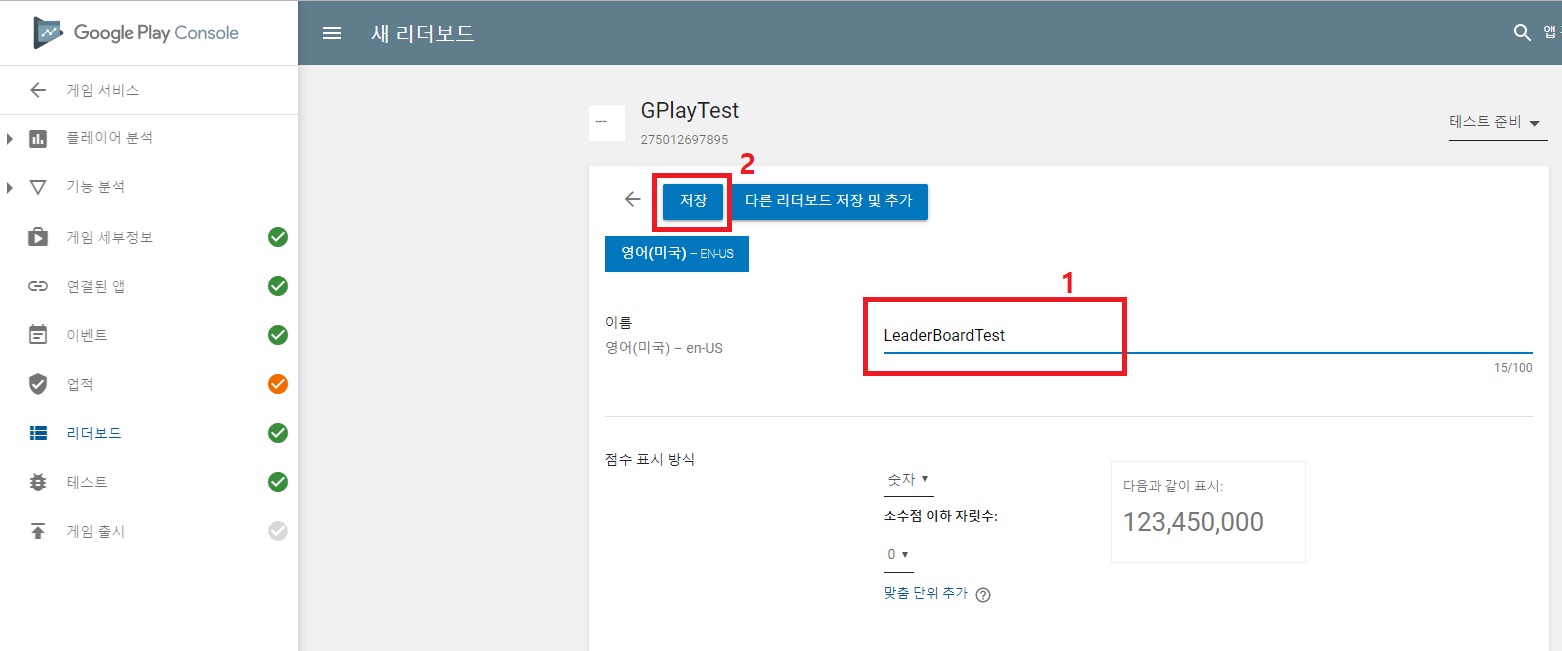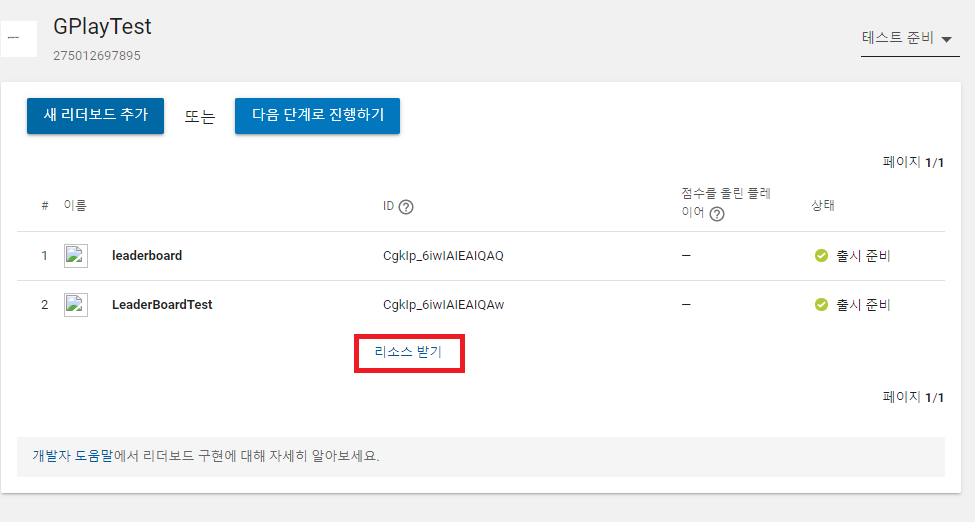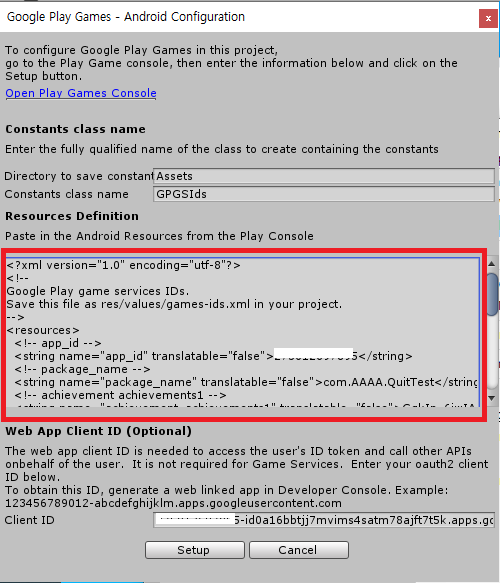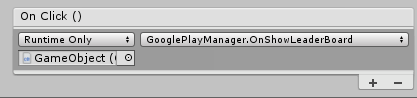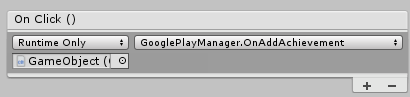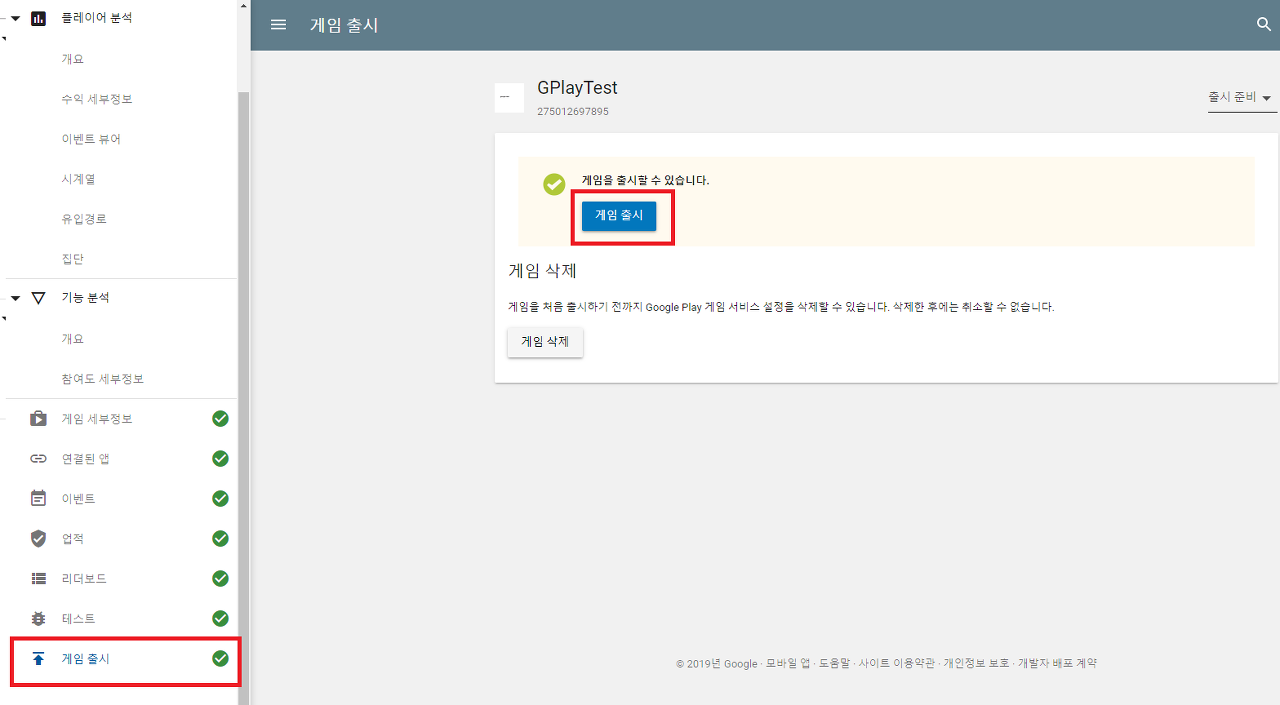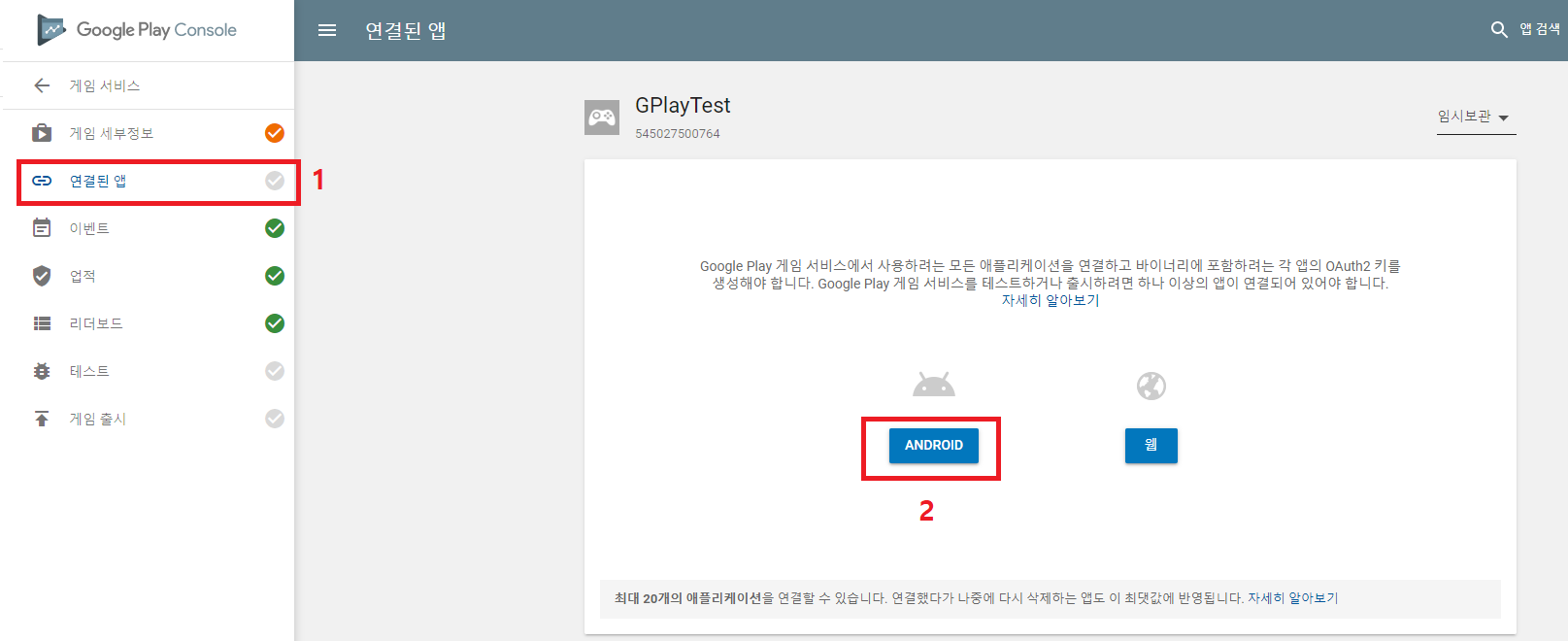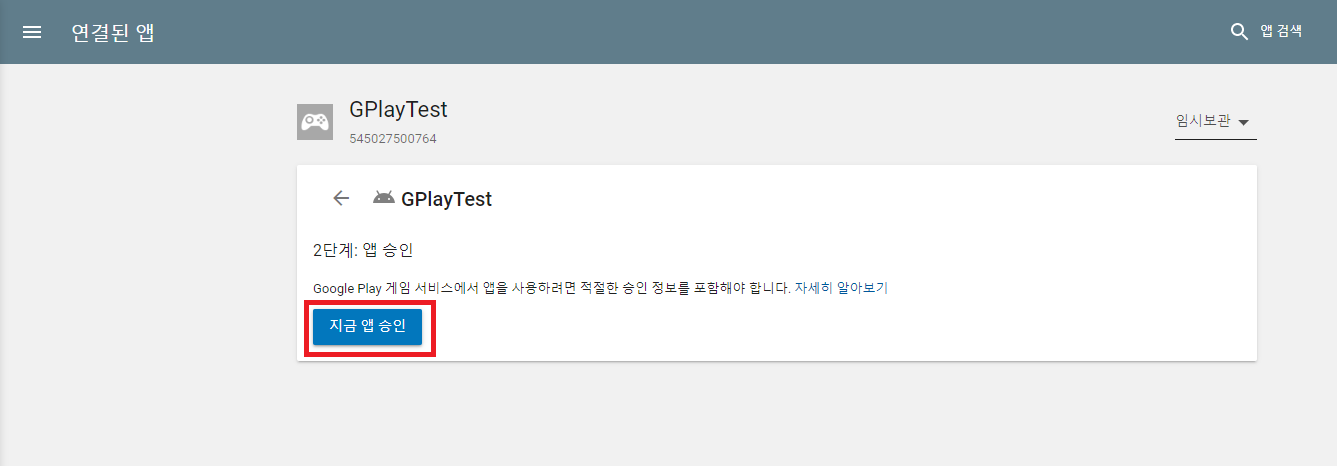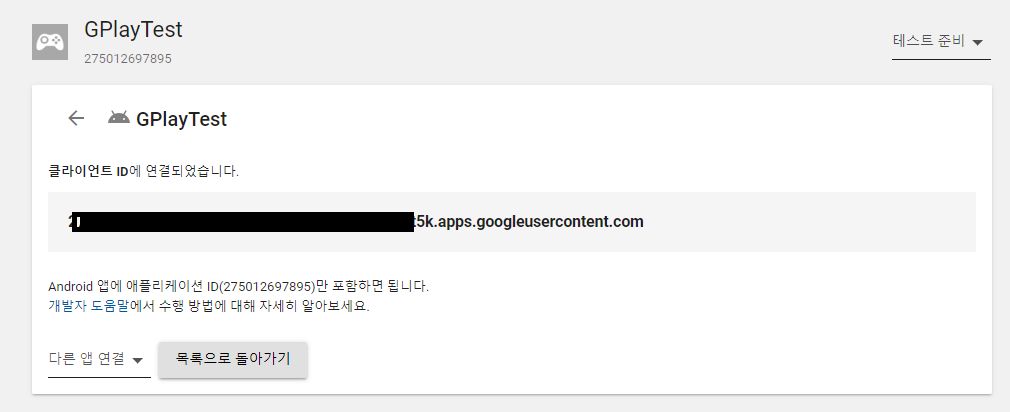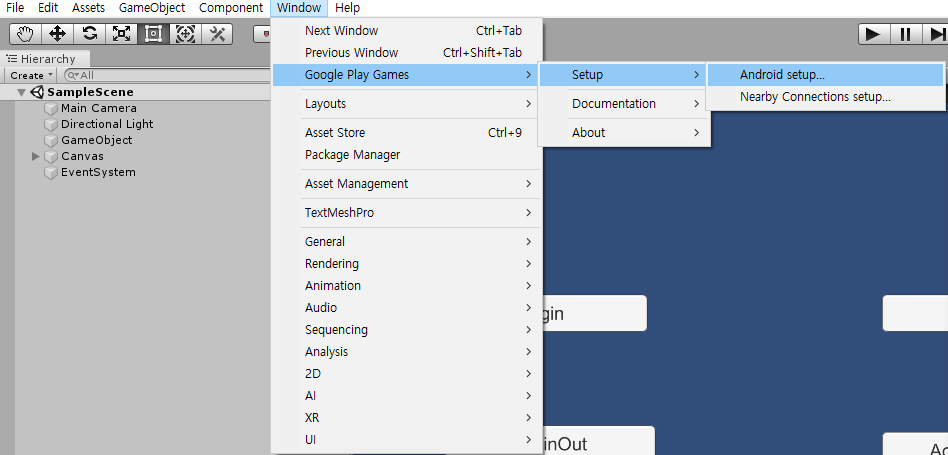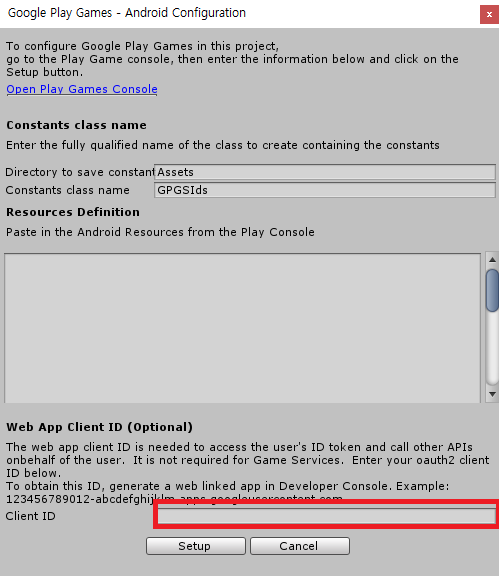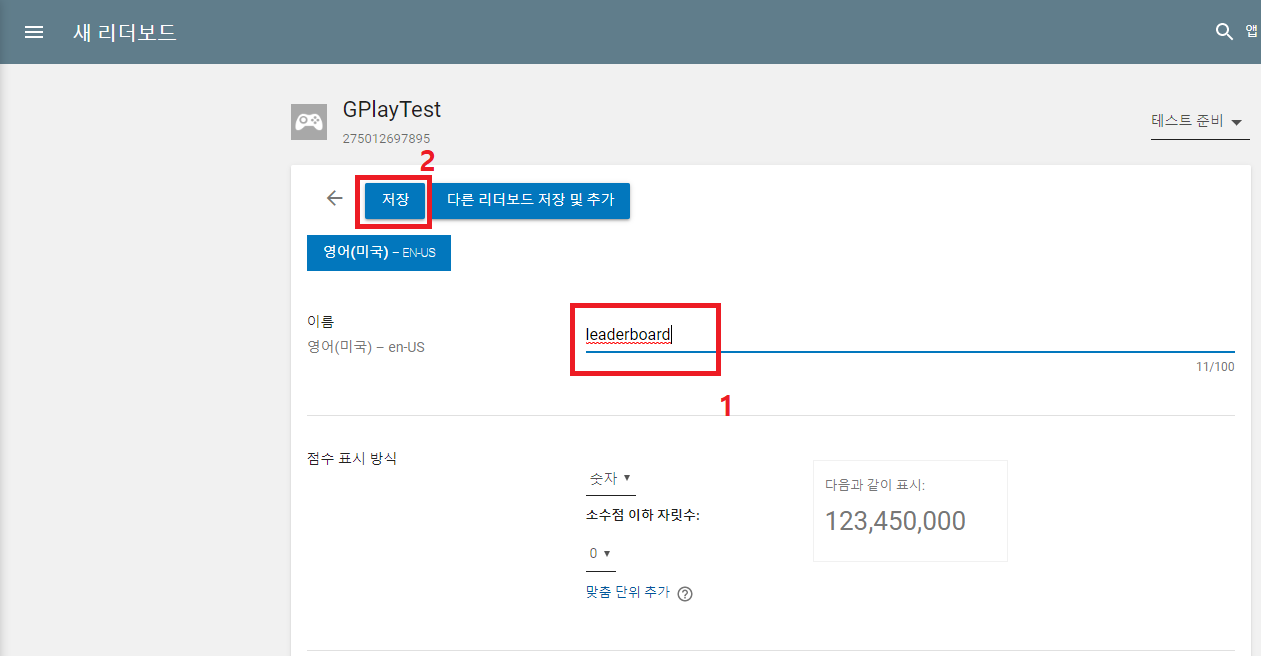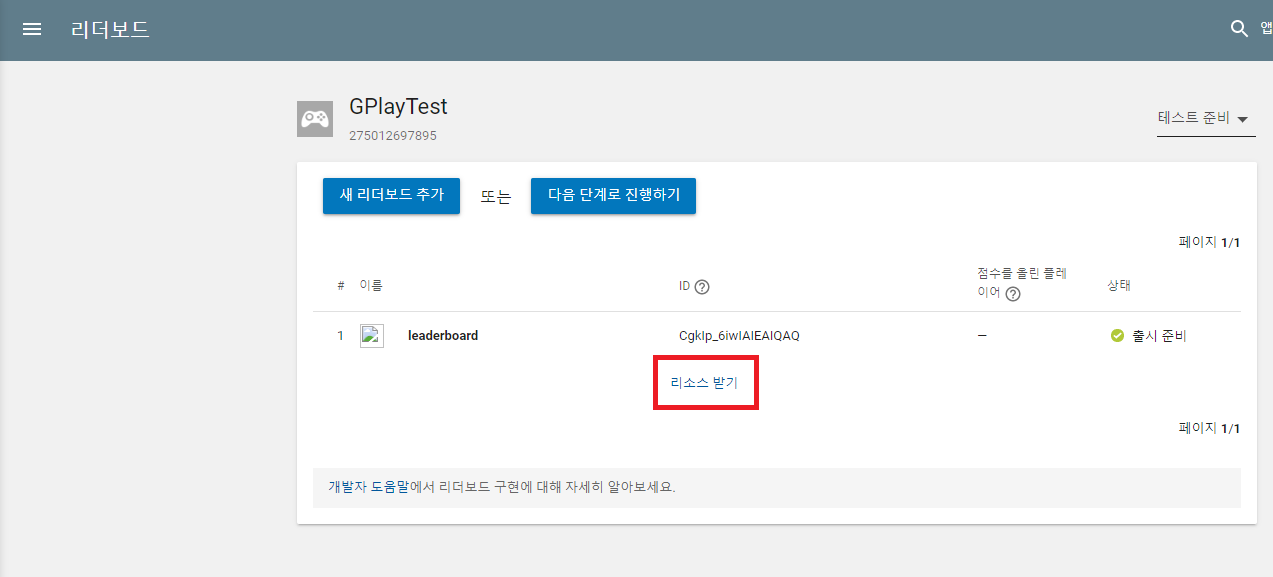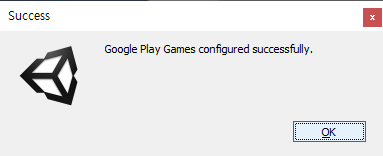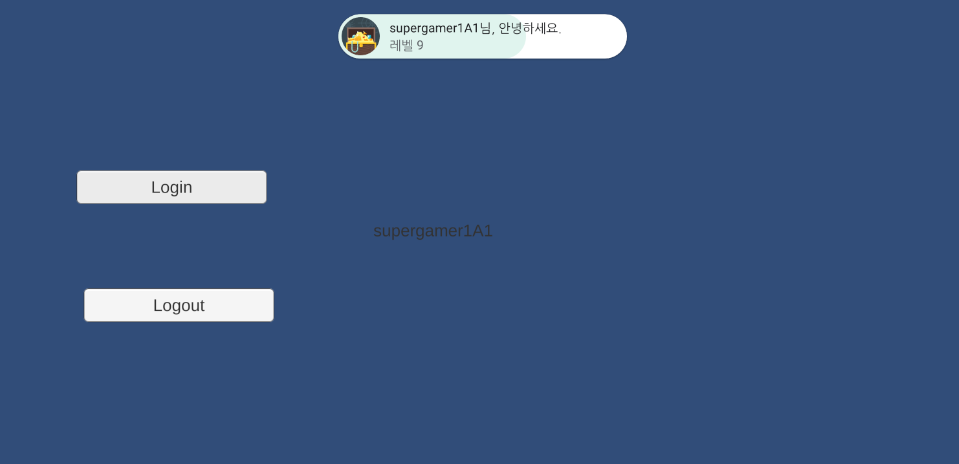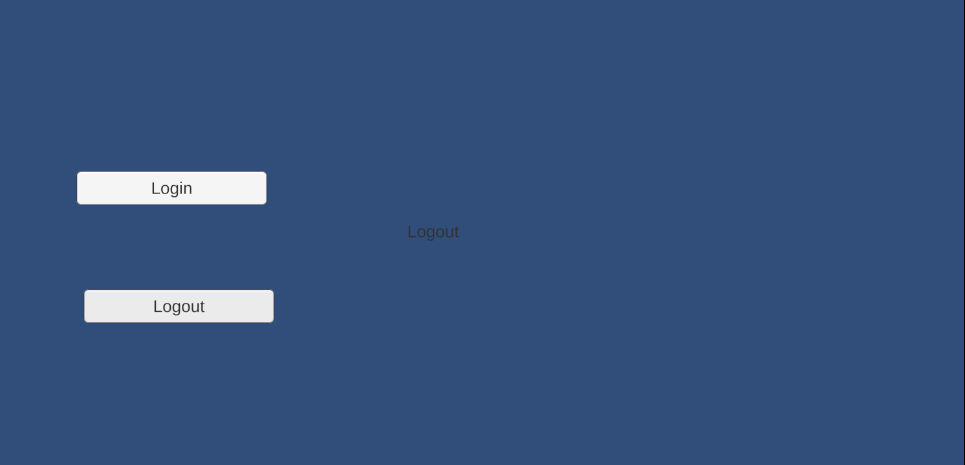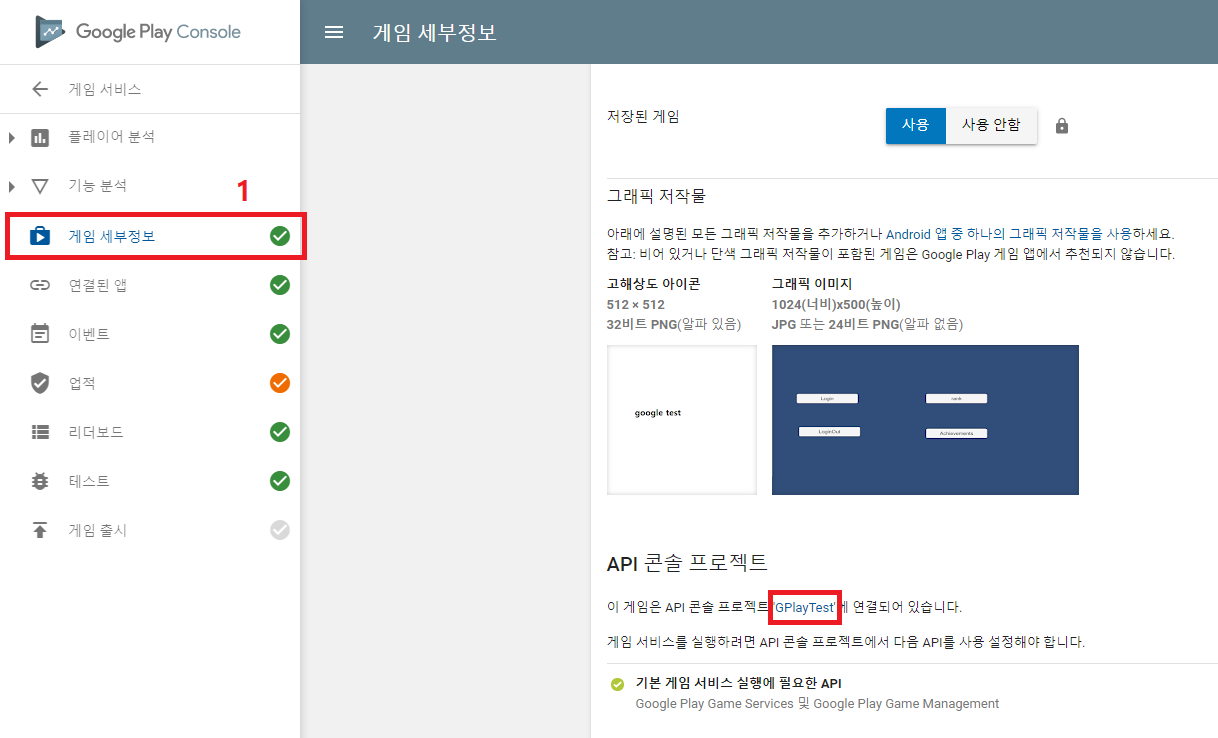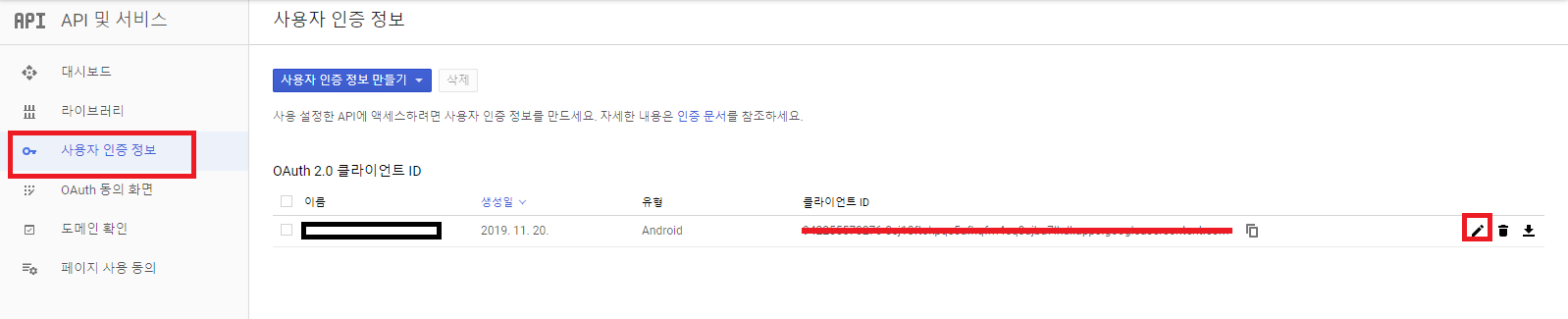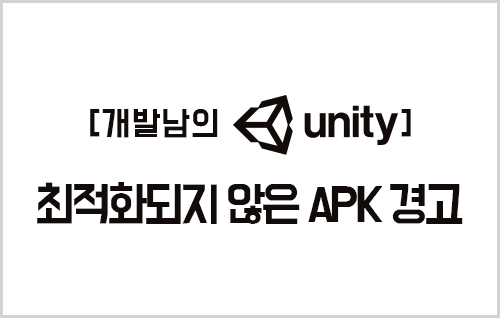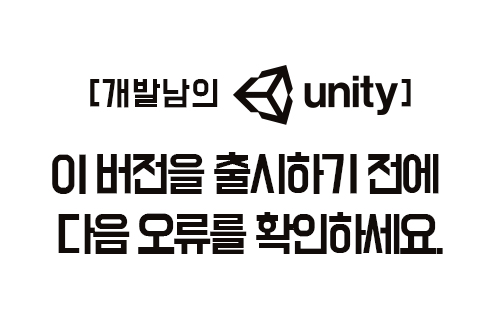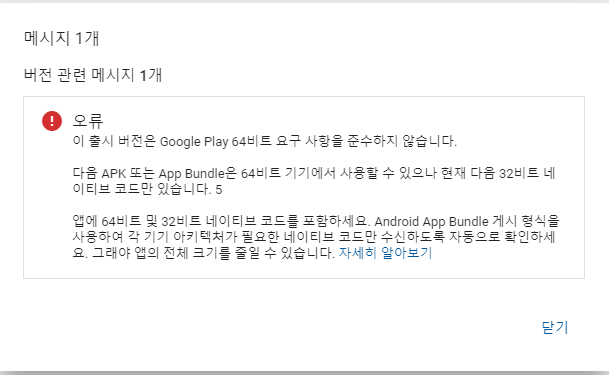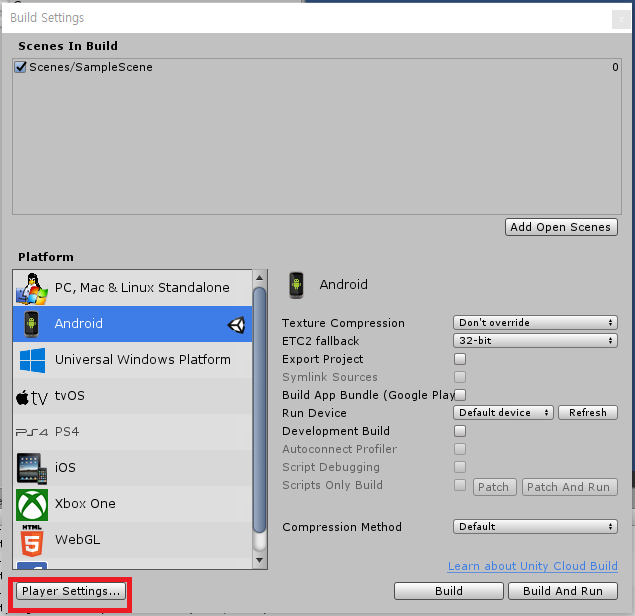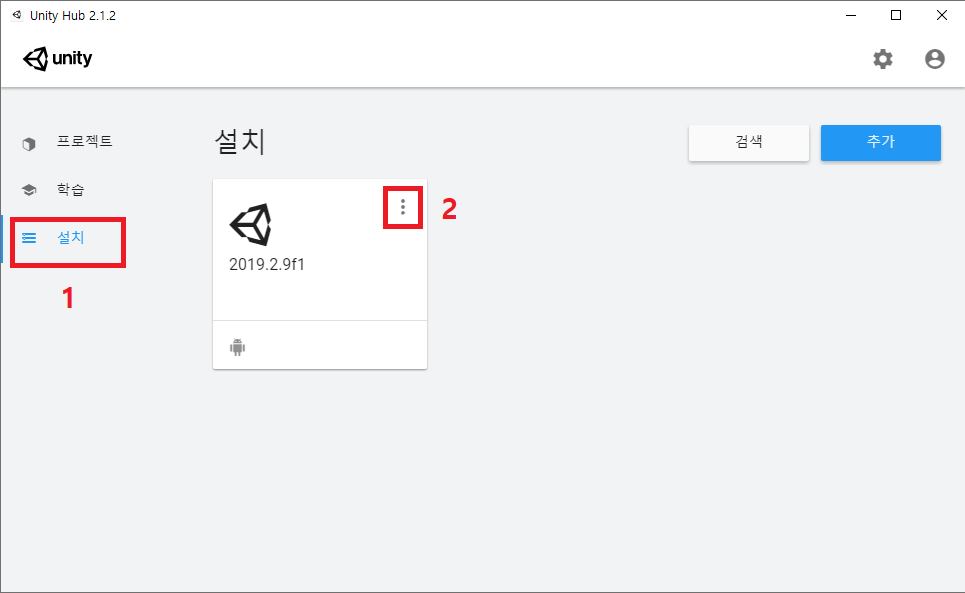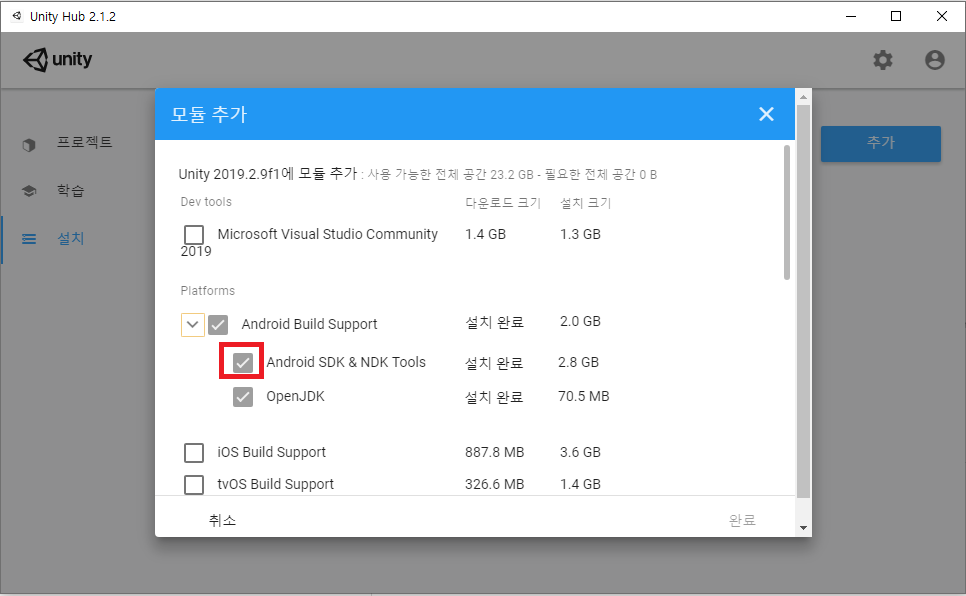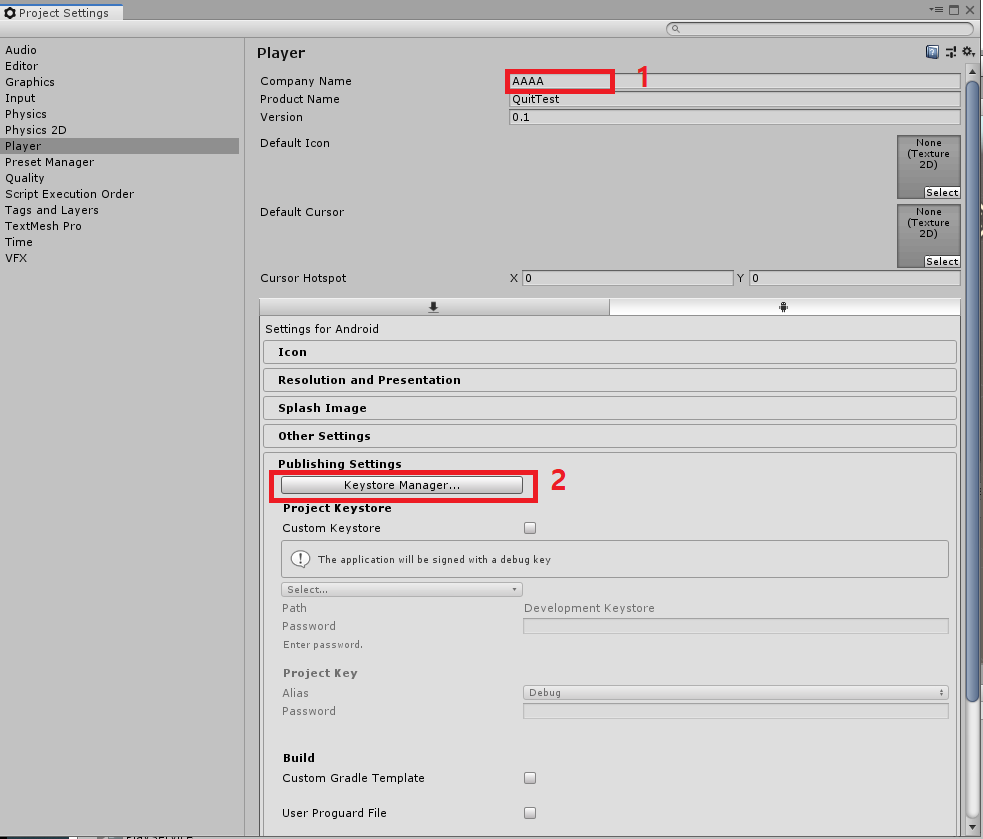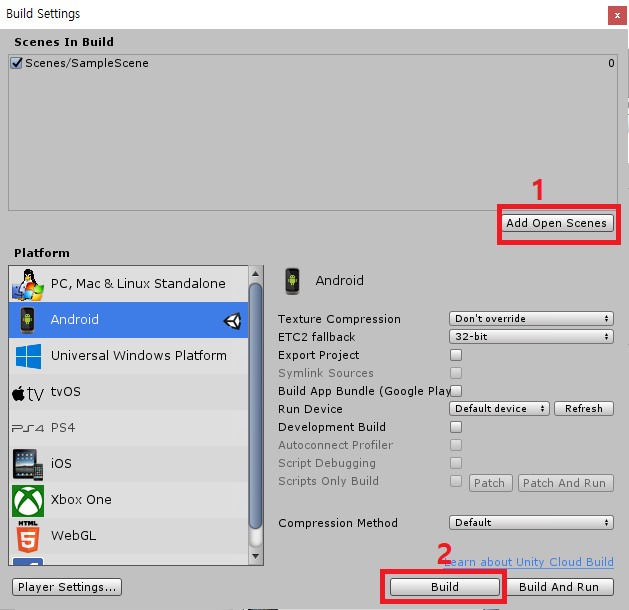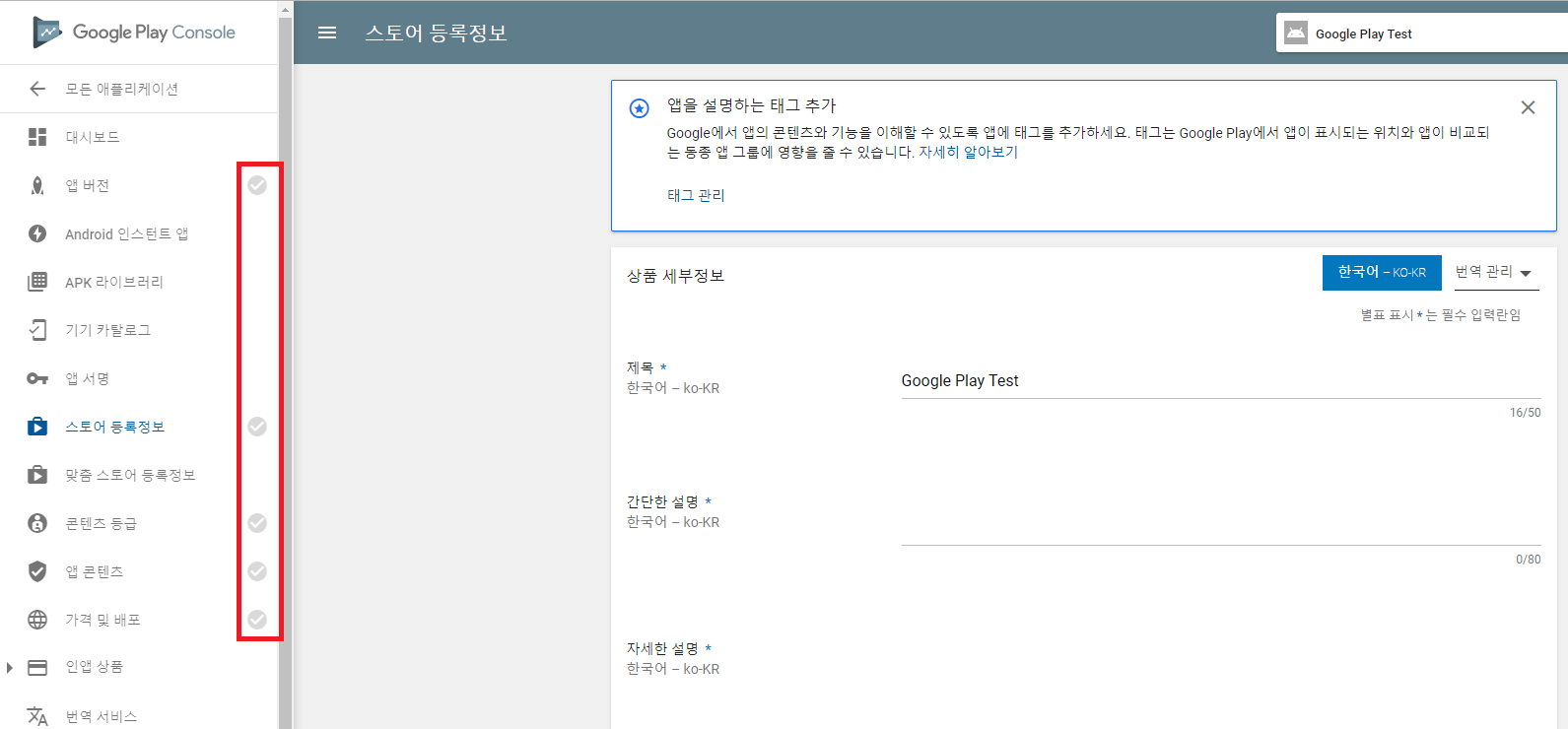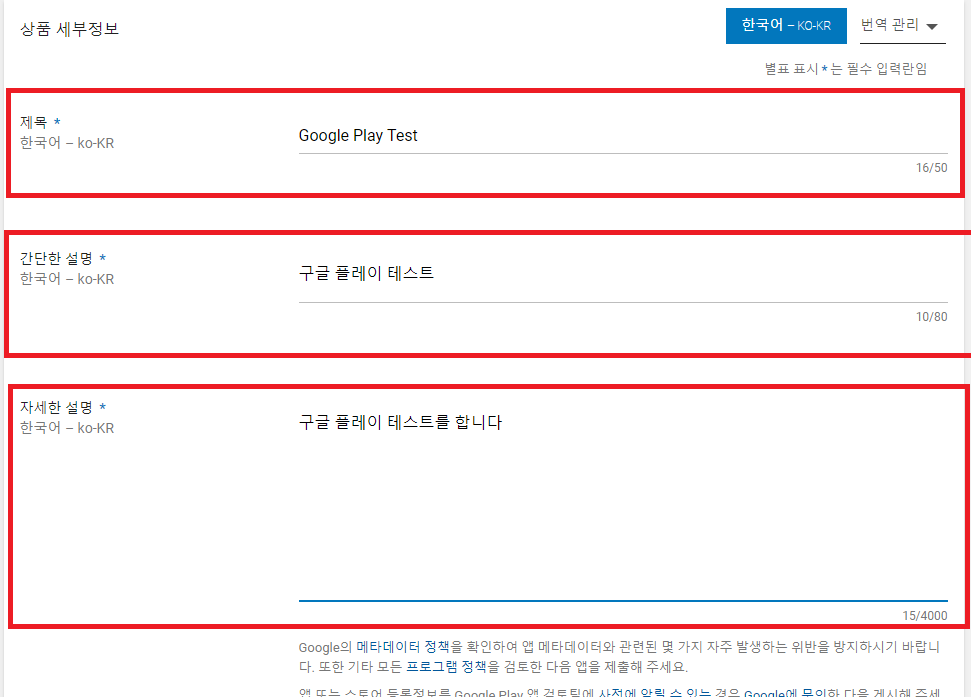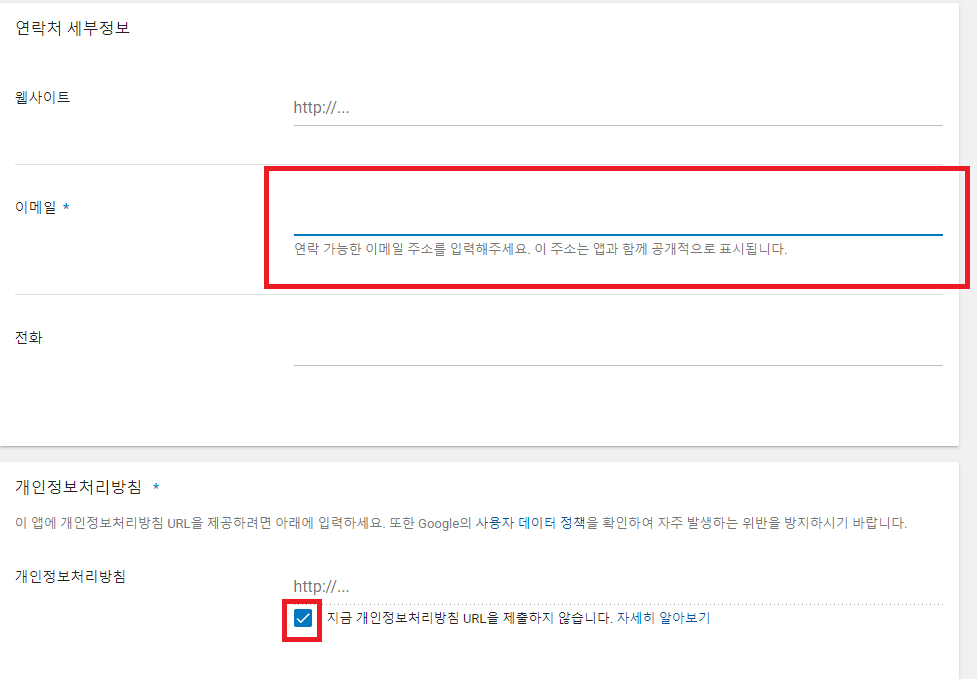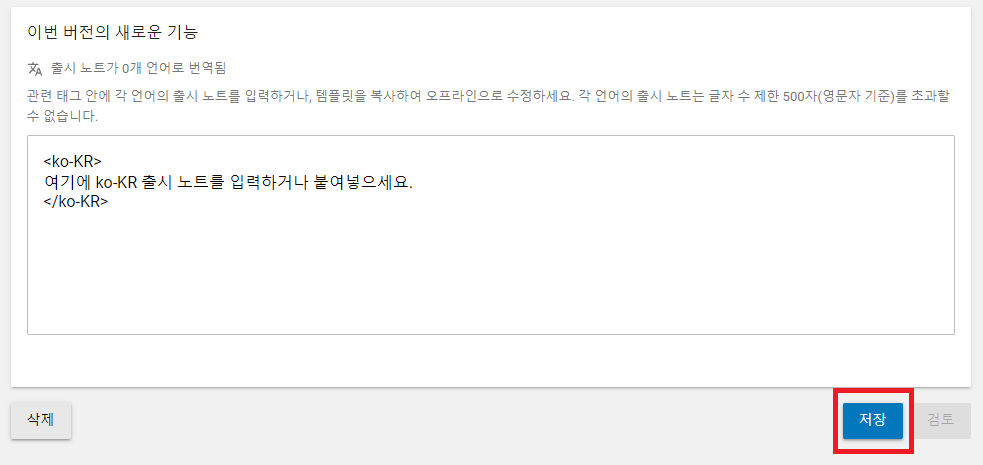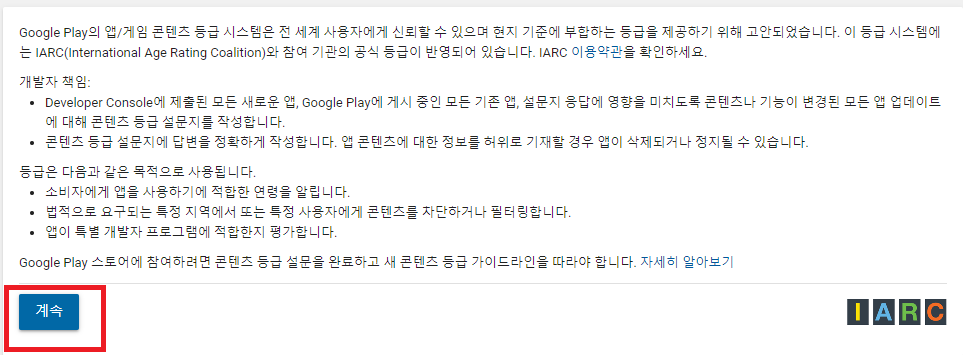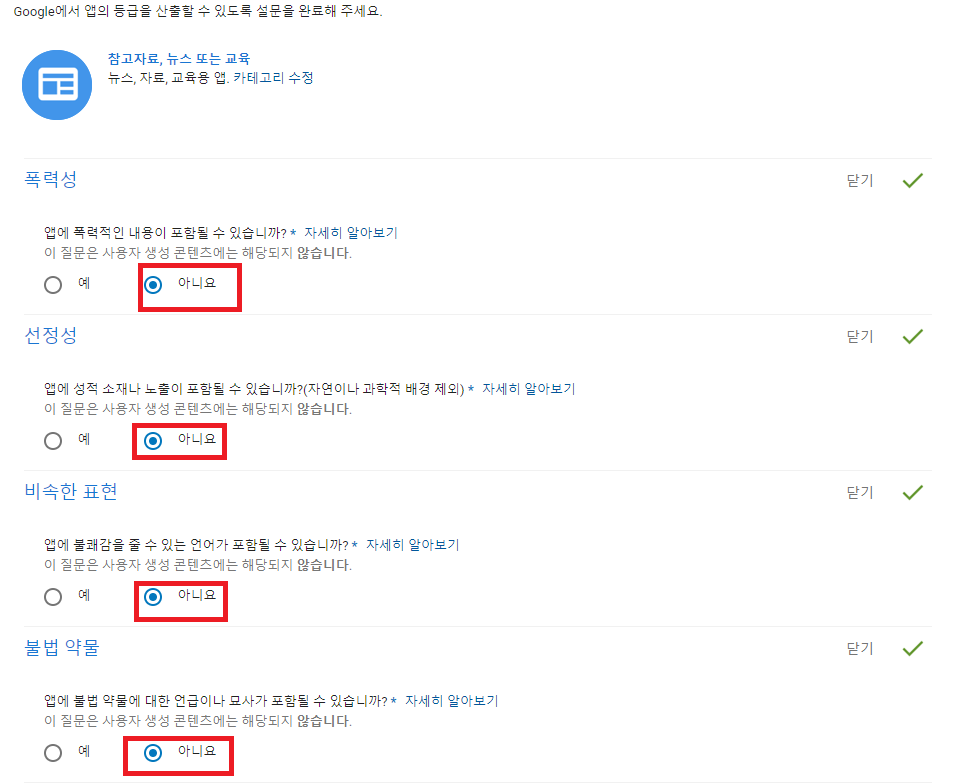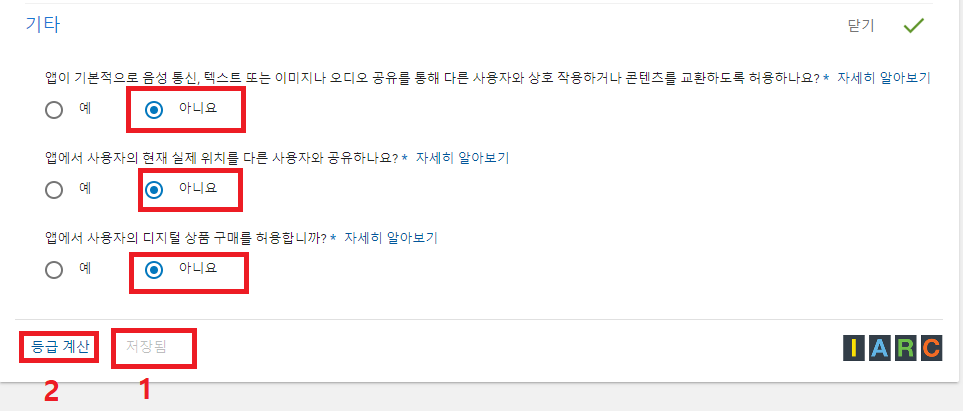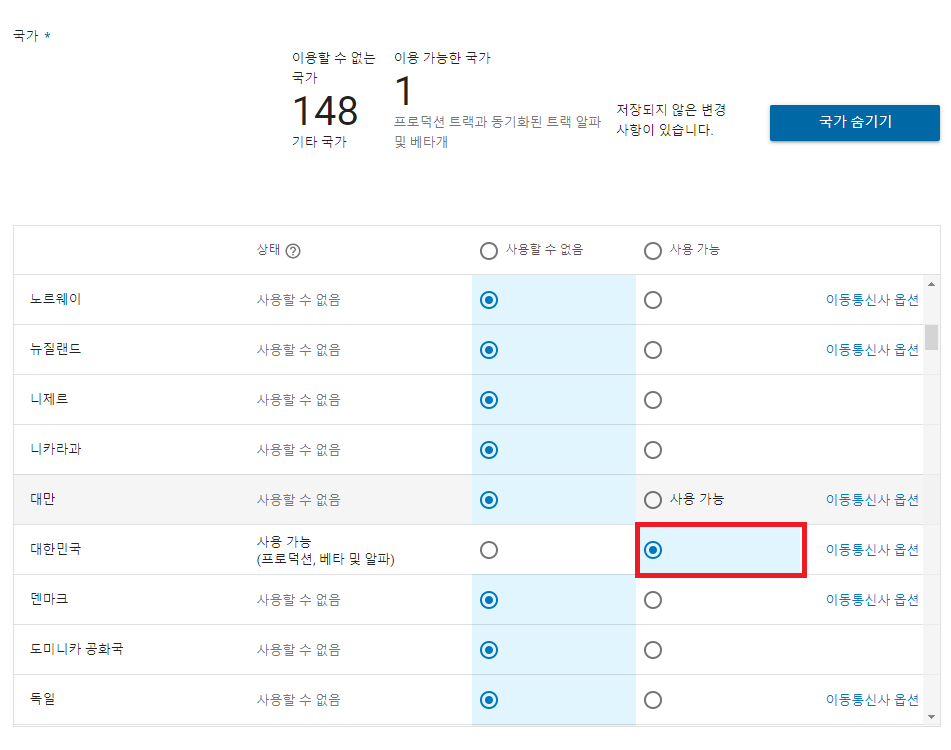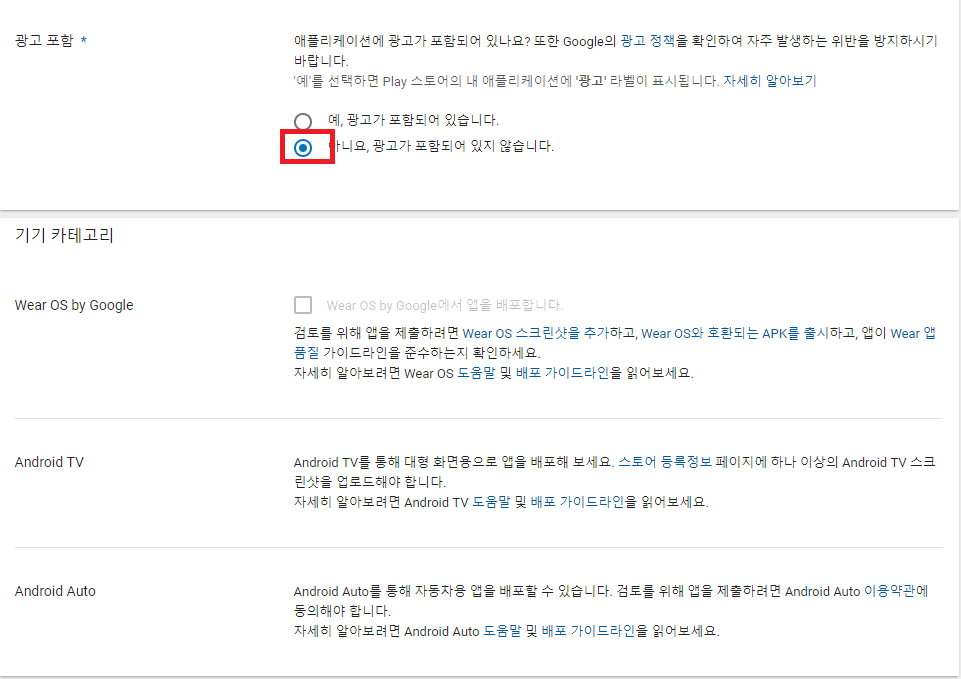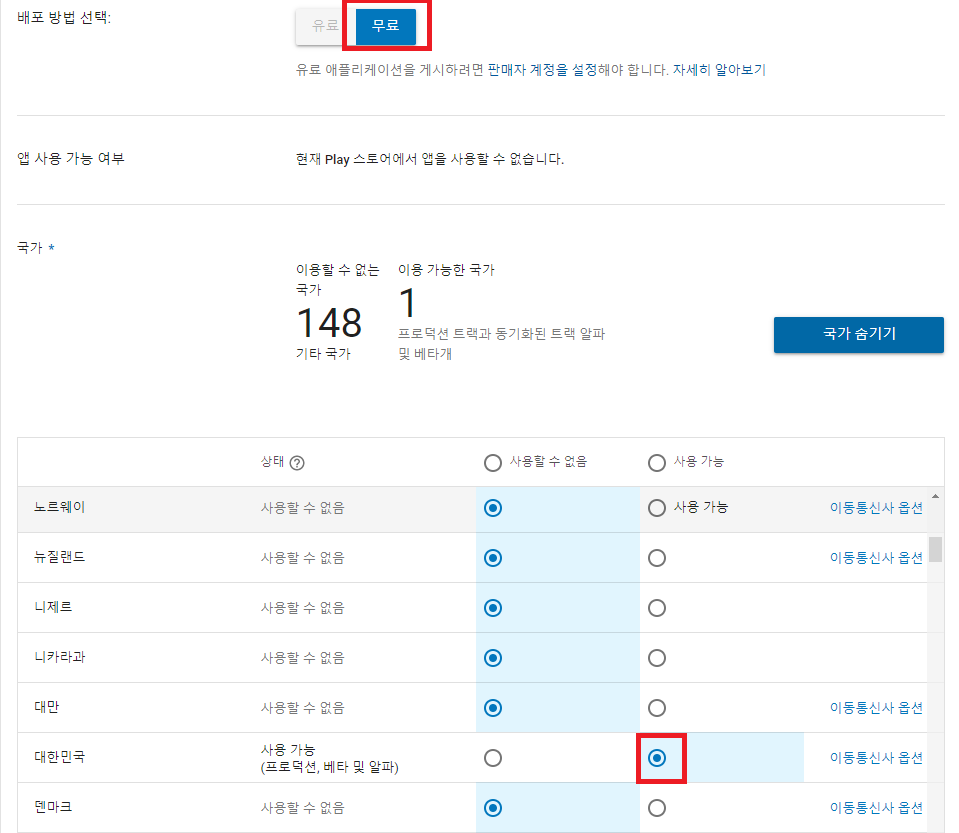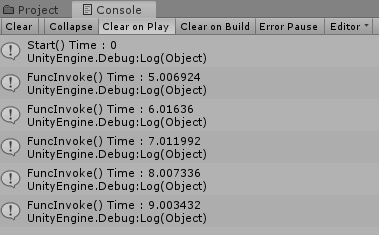English:
Hello.
When I opened it in a higher version in a Unity project, I got the following error.
"Copying assembly from 'Temp/com.unity.multiplayer-hlapi.Runtime.dll' to 'Library/ScriptAssemblies/com.unity.multiplayer-hlapi.Runtime.dll' failed"
An error has occurred.
As an error occurred, it was also impossible to execute, so we solved it through Google search.
한국어(Korean):
안녕하세요.
유니티 프로젝트에서 상위 버전에서 열었을 경우 다음과 같은 오류가 발생해서 해결 내용을 공유합니다.
"Copying assembly from 'Temp/com.unity.multiplayer-hlapi.Runtime.dll' to 'Library/ScriptAssemblies/com.unity.multiplayer-hlapi.Runtime.dll' failed"
에러가 발생했습니다.
에러가 발생으로 인해 실행도 불가능해서, 구글 검색을 통해 해결했습니다.
Unity Multiplayer - Error: Copying assembly from 'Temp/com.unity.multiplayer-hlapi.Runtime.dll' to 'Library/ScriptAssemb
Hello everyone, I tested everything today to fix that error: Copying assembly from 'Temp/com.unity.multiplayer-hlapi.Runtime.dll' to...
forum.unity.com
To fix this error, click Window-Package Manager.
이 에러를 수정하기 위해서는 Window-Package Manager를 클릭합니다
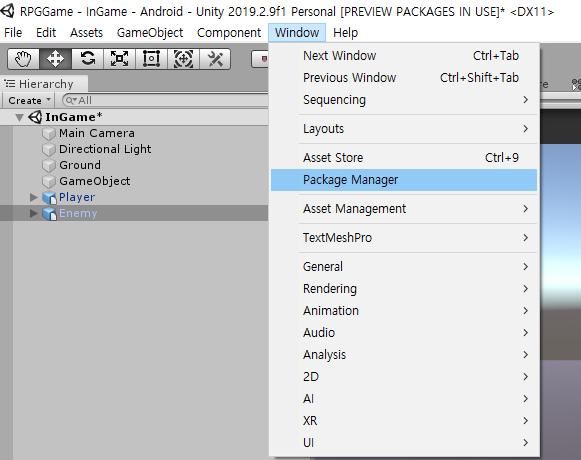
Find MultiPlayer HLAPI in Package Manager, remove it, and reinstall it.
Package Manager에서 MultiPlayer HLAPI를 찾은 후 삭제(remove) 후 다시 설치(Install)합니다.


Running it again will fix it.
다시 실행시키면 해결됩니다.
'개발공부 > 유니티' 카테고리의 다른 글
| [Unity] 해상도에 따른 UI 위치 변경 (0) | 2020.01.20 |
|---|---|
| [Unity] 유니티 오브젝트를 따라가는 카메라 (4) | 2020.01.10 |
| [Unity] 유니티 버튼 UI 이펙트 만들기 (3) | 2019.12.09 |
| [Unity] 안드로이드 국가별 앱 이름 변경 (5) | 2019.12.07 |
| [Unity] 유니티 구글 플레이 게임 서비스 연동 ( 업적과 리더보드 ) (2) | 2019.11.20 |